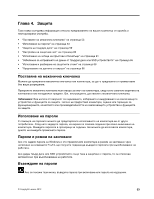Lenovo ThinkPad W530 (Bulgarian) User Guide - Page 76
Като активирате функцията Lock UEFI BIOS Settings в менюто
 |
View all Lenovo ThinkPad W530 manuals
Add to My Manuals
Save this manual to your list of manuals |
Page 76 highlights
ThinkPad Lock UEFI BIOS Settings Password 1 2 3 4 F1 ThinkPad Setup. 5 Security 6 Password. 7 Supervisor Password. 8 a Enter New Password Enter. b Confirm New Password Enter a Enter Current Password Enter. b Enter New Password Confirm New Password a Enter Current Password Enter. b Enter New Password и Confirm New Password Enter. Lenovo Lenovo 9 Enter 10 F10 Yes ThinkPad Setup 58

•
Системният администратор може да зададе една и съща парола на надзорник на много преносими
компютри ThinkPad за по-лесно администриране.
•
Като активирате функцията Lock UEFI BIOS Settings в менюто
Password
и зададете паролата
на надзорник, вие правите извършването на промени в конфигурацията от друг потребител
невъзможно.
Настройка, промяна или премахване на парола на надзорник
Единствено системен администратор може да задава, променя или премахва парола на надзорник.
За да зададете, промените или премахнете парола на надзорник, направете следното:
1. Отпечатайте тези инструкции.
2. Запишете всички отворени файлове и излезте от всички приложения.
3. Изключете компютъра, след което го включете отново.
4. Когато бъде показан екранът с логото, натиснете клавиша F1. Отваря се главното меню на
програмата ThinkPad Setup.
5. Изберете
Security
с помощта на направляващите клавиши стрелки за придвижване надолу
в менюто.
6. Изберете
Password
.
7. Изберете
Supervisor Password
.
8. Отваря се прозорец с подкана да въведете нова парола. В зависимост от вашите предпочитания
направете едно от следните:
•
За да зададете парола, направете следното:
a.
В полето
Enter New Password
въведете желаната парола, след което натиснете Enter.
b. В полето
Confirm New Password
въведете повторно паролата, след което натиснете Enter.
•
За да промените дадена парола, направете следното:
a.
В полето
Enter Current Password
въведете текущата парола на надзорник, след което
натиснете Enter.
b. В полето
Enter New Password
въведете новата парола на надзорник, след което въведете
паролата отново, за да я потвърдите, в полето
Confirm New Password
.
•
За да премахнете дадена парола, направете следното:
a.
В полето
Enter Current Password
въведете текущата парола на надзорник, след което
натиснете Enter.
b. Оставете полетата
Enter New Password
и
Confirm New Password
празни. Натиснете Enter.
Внимание:
Запишете паролата и я съхранявайте на сигурно място. Ако забравите паролата
на надзорник, Lenovo не може да нулира паролата. Трябва да занесете компютъра при
търговец или търговски представител на Lenovo, който да подмени дънната платка. Изисква
се доказателство за покупка, и за части и обслужване ще бъде начислен хонорар.
9. В прозореца със забележка за настройката, който се показва, натиснете клавиша Enter, за
да продължите.
10. Натиснете F10. Отваря се прозорецът за потвърждение на настройката. Изберете Yes, за да
запишете промените в конфигурацията и да излезете.
При следващото отваряне на програмата ThinkPad Setup ще получите подкана да въведете паролата,
за да продължите.
58
Ръководството за потребителя